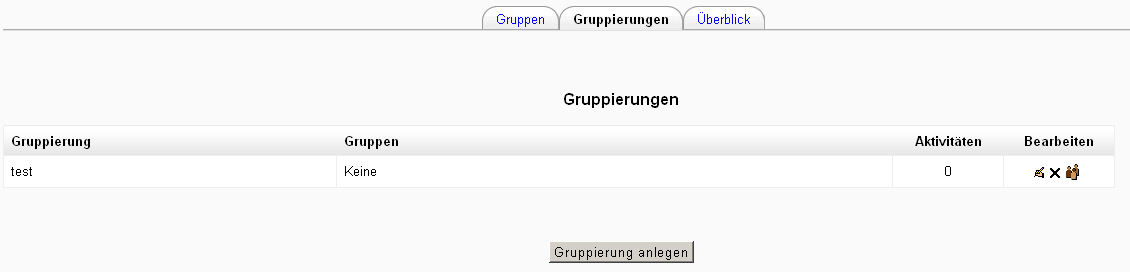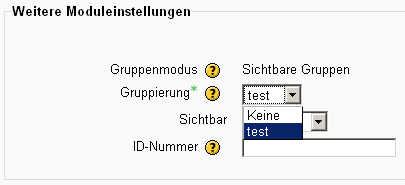Gruppierung: Unterschied zwischen den Versionen
Keine Bearbeitungszusammenfassung |
Keine Bearbeitungszusammenfassung |
||
| (7 dazwischenliegende Versionen desselben Benutzers werden nicht angezeigt) | |||
| Zeile 1: | Zeile 1: | ||
{{Gruppen}} | {{Gruppen}} | ||
Eine Gruppierung ist eine Zusammenstellung von verschiedenen Gruppen innerhalb eines Kurses. | Eine Gruppierung ist eine Zusammenstellung von verschiedenen Gruppen innerhalb eines Kurses. | ||
'''Hinweis''': Wenn Sie Arbeitsmaterialien nur für eine bestimmte Gruppe anzeigen wollen, nutzen Sie die Funktionalität [[Nur Gruppenmitgliedern erlauben]]. | |||
==Gruppen zu einer Gruppierung hinzufügen== | ==Gruppen zu einer Gruppierung hinzufügen== | ||
*Gehen Sie als Trainer/in in Ihren Kurs. | *Gehen Sie als Trainer/in in Ihren Kurs. | ||
*Klicken Sie im Block ''[[Einstellungen-Block|Einstellungen]] > Website-Administration > Kurs-Administration > Gruppen''. | *Klicken Sie im Block ''[[Einstellungen-Block|Einstellungen]] > Website-Administration > Kurs-Administration > Gruppen''. | ||
*Klicken Sie auf den Reiter ''Gruppierungen''. | |||
* | |||
[[ | [[Image:Gruppierungen.jpg]] | ||
[[ | *Falls notwendig, legen Sie eine neue Gruppierung an, indem Sie auf den Button ''Gruppierung anlegen'' klicken und das Formular ausfüllen (Name und Beschreibung der Gruppierung). | ||
:Wenn Sie eine Gruppierung anlegen, können Sie ein zusätzliches Feld ''Gruppierungs-ID'' verwenden. Dieses Feld kann genutzt werden, um die Gruppierung gegenüber externen Systemen zu identifizieren. Die Gruppierungs-ID wird nirgends in Moodle angezeigt. Innerhalb eines Kurses müssen die Gruppierungs-IDs eindeutig sein, d.h. es darf nicht mehrere Gruppierungen mit derselben Gruppierungs-ID geben. | |||
*Um einer Gruppierung Gruppen zuzuordnen: Klicken Sie in der Tabelle der Gruppierungen auf das Gruppen-Symbol [[Image:group.gif]]. | |||
*Wählen Sie in der rechten Spalte ''Mögliche Mitglieder'' die Gruppe(n) aus, die Sie der Gruppierung zuordnen möchten und klicken Sie auf den Button ''Hinzufügen''. | |||
*Klicken Sie abschließend auf den Button ''Zurück zu Gruppierungen''. | |||
[[Image:Gruppierungen2.jpg]] | |||
[[ | Vorhandene Gruppierungen können bearbeitet oder gelöscht werden, indem man in der Tabelle auf die entsprechenden Symbole [[Image:edit.gif]] bzw. [[Image:delete.gif]] hinter der Gruppierung klickt. | ||
==Die Standardgruppierung auswählen== | |||
Sobald mehrere Gruppierungen angelegt sind, können Sie eine Standardgruppierung für die Arbeitsmaterialien und Aktivitäten im Kurs festlegen. | |||
*Gehen Sie als Trainer/in in Ihren Kurs. | |||
*Klicken Sie im Block ''[[Einstellungen-Block|Einstellungen]] > Kurs-Administration > Einstellungen bearbeiten'': | |||
*Im Abschnitt ''Gruppen'' wählen Sie im Auswahlmenü ''Standardmäßige Gruppierung'' die Standardgruppierung für alle Arbeitsmaterialien und Aktivitäten im Kurs aus. | |||
Die Standardgruppierung wird auch in der Teilnehmerliste des Kurses verwendet/angezeigt. | |||
[[ | ==Gruppierung in einer Aktivität festlegen== | ||
*Klicken Sie im Block ''[[Einstellungen-Block|Einstellungen]] > Kurs-Administration > Bearbeiten einschalten''. | |||
*Klicken Sie auf das Bearbeiten-Symbol [[Image:edit.gif]] hinter der Aktivität, für die Sie die Gruppierung festlegen wollen. | |||
*Im Abschnitt ''Weire Moduleinstellungen'' prüfen Sie, dass der Gruppenmodus auf ''Sichtbare Gruppen'' oder ''Getrennte Gruppen'' gesetzt ist. | |||
*Klicken Sie auf den Button ''Optionale Felder anzeigen''. | |||
*Im Auswahlmenü ''Gruppierung'' wählen Sie die gewünschte Gruppierung für die Aktivität aus. | |||
*Klicken Sie auf den Button ''Änderungen speichern''. | |||
[[Image:Gruppierung3.jpg]] | |||
Die Kursteilnehmer/innen sehen auf der Kursseite nur die Aktivitäten der Gruppierung, zu der sie gehören. Trainer/innen sehen hinter einer Aktivität in Klammern die zugeordnete Gruppierung. Die Zahl der Aktivitäten, die zu einer Gruppierung gehören, wird in der Gruppierungen-Übersicht angezeigt (Block ''[[Einstellungen-Block|Einstellungen]] > Kurs-Administration > Nutzer/innen > Gruppen > Gruppierungen''). | |||
Hinweis: Eine Gruppierung können Sie nur für Aktvitäten festlegen, die [[Gruppen#Gruppenmodi|Gruppenarbeit]] unterstützen. Wenn Sie die Option ''Nur Gruppenmitgliedern erlauben'' auf der Seite ''[[Einstellungen-Block|Einstellungen]] > Website-Administration > Entwicklung > Experimentell > Experimentelle Einstellungen'' aktivieren, dann können Sie auch für Arbeitsmaterialien Gruppierungen festlegen. | |||
==Beispiele für Gruppierungen== | ==Beispiele für Gruppierungen== | ||
| Zeile 54: | Zeile 55: | ||
==Siehe auch== | ==Siehe auch== | ||
*[[Gruppierungen FAQ#Warum erscheint eine bewertete Aktivität, die einer Gruppierung zugeordnet wurde, nur in der Bewertungsübersicht aller Teilnehmer/innen? | *[[Gruppierungen FAQ#Warum erscheint eine bewertete Aktivität, die einer Gruppierung zugeordnet wurde, nur in der Bewertungsübersicht aller Teilnehmer/innen?|''Nur Gruppenmitgliedern erlauben'']] - wie Sie eine Aktivität nur für eine Gruppe anzeigen, aber nicht für alle anderen Gruppen | ||
*[[Gruppierungen FAQ]] | *[[Gruppierungen FAQ]] | ||
*[http://moodle.org/mod/forum/discuss.php?d=131905 Moodle Groups vs. Groupings] - Diskussionsbeitrag im Kurs ''Using Moodle'' auf moodle.org | *[http://moodle.org/mod/forum/discuss.php?d=131905 Moodle Groups vs. Groupings] - Diskussionsbeitrag im Kurs ''Using Moodle'' auf moodle.org | ||
[[en:Groupings]] | [[en:Groupings]] | ||
Aktuelle Version vom 8. November 2012, 11:30 Uhr
Eine Gruppierung ist eine Zusammenstellung von verschiedenen Gruppen innerhalb eines Kurses.
Hinweis: Wenn Sie Arbeitsmaterialien nur für eine bestimmte Gruppe anzeigen wollen, nutzen Sie die Funktionalität Nur Gruppenmitgliedern erlauben.
Gruppen zu einer Gruppierung hinzufügen
- Gehen Sie als Trainer/in in Ihren Kurs.
- Klicken Sie im Block Einstellungen > Website-Administration > Kurs-Administration > Gruppen.
- Klicken Sie auf den Reiter Gruppierungen.
- Falls notwendig, legen Sie eine neue Gruppierung an, indem Sie auf den Button Gruppierung anlegen klicken und das Formular ausfüllen (Name und Beschreibung der Gruppierung).
- Wenn Sie eine Gruppierung anlegen, können Sie ein zusätzliches Feld Gruppierungs-ID verwenden. Dieses Feld kann genutzt werden, um die Gruppierung gegenüber externen Systemen zu identifizieren. Die Gruppierungs-ID wird nirgends in Moodle angezeigt. Innerhalb eines Kurses müssen die Gruppierungs-IDs eindeutig sein, d.h. es darf nicht mehrere Gruppierungen mit derselben Gruppierungs-ID geben.
- Um einer Gruppierung Gruppen zuzuordnen: Klicken Sie in der Tabelle der Gruppierungen auf das Gruppen-Symbol
 .
. - Wählen Sie in der rechten Spalte Mögliche Mitglieder die Gruppe(n) aus, die Sie der Gruppierung zuordnen möchten und klicken Sie auf den Button Hinzufügen.
- Klicken Sie abschließend auf den Button Zurück zu Gruppierungen.
Vorhandene Gruppierungen können bearbeitet oder gelöscht werden, indem man in der Tabelle auf die entsprechenden Symbole ![]() bzw.
bzw. ![]() hinter der Gruppierung klickt.
hinter der Gruppierung klickt.
Die Standardgruppierung auswählen
Sobald mehrere Gruppierungen angelegt sind, können Sie eine Standardgruppierung für die Arbeitsmaterialien und Aktivitäten im Kurs festlegen.
- Gehen Sie als Trainer/in in Ihren Kurs.
- Klicken Sie im Block Einstellungen > Kurs-Administration > Einstellungen bearbeiten:
- Im Abschnitt Gruppen wählen Sie im Auswahlmenü Standardmäßige Gruppierung die Standardgruppierung für alle Arbeitsmaterialien und Aktivitäten im Kurs aus.
Die Standardgruppierung wird auch in der Teilnehmerliste des Kurses verwendet/angezeigt.
Gruppierung in einer Aktivität festlegen
- Klicken Sie im Block Einstellungen > Kurs-Administration > Bearbeiten einschalten.
- Klicken Sie auf das Bearbeiten-Symbol
 hinter der Aktivität, für die Sie die Gruppierung festlegen wollen.
hinter der Aktivität, für die Sie die Gruppierung festlegen wollen. - Im Abschnitt Weire Moduleinstellungen prüfen Sie, dass der Gruppenmodus auf Sichtbare Gruppen oder Getrennte Gruppen gesetzt ist.
- Klicken Sie auf den Button Optionale Felder anzeigen.
- Im Auswahlmenü Gruppierung wählen Sie die gewünschte Gruppierung für die Aktivität aus.
- Klicken Sie auf den Button Änderungen speichern.
Die Kursteilnehmer/innen sehen auf der Kursseite nur die Aktivitäten der Gruppierung, zu der sie gehören. Trainer/innen sehen hinter einer Aktivität in Klammern die zugeordnete Gruppierung. Die Zahl der Aktivitäten, die zu einer Gruppierung gehören, wird in der Gruppierungen-Übersicht angezeigt (Block Einstellungen > Kurs-Administration > Nutzer/innen > Gruppen > Gruppierungen).
Hinweis: Eine Gruppierung können Sie nur für Aktvitäten festlegen, die Gruppenarbeit unterstützen. Wenn Sie die Option Nur Gruppenmitgliedern erlauben auf der Seite Einstellungen > Website-Administration > Entwicklung > Experimentell > Experimentelle Einstellungen aktivieren, dann können Sie auch für Arbeitsmaterialien Gruppierungen festlegen.
Beispiele für Gruppierungen
- Sie teilen in Ihrer Klasse die Schüler/innen in vier Gruppen ein. Jede Gruppe soll einen Schriftsteller vorstellen. Die Gruppen A und B haben verschiedene Schriftsteller, sollen aber gemeinsam in einem Forum diskutieren. Die Gruppen C und D - ebenfalls mit verschiedenen Schriftstellern - sollen in einem Wiki gemeinsam arbeiten. Sie legen also eine Gruppierung Forum an und ordnen die gruppen A und B zu und eine Gruppierung Wiki, der Sie die Gruppen C und D zuordnen. Schließlich ordnen Sie dem Wiki die Gruppierung Wiki zu und können im Wiki dennoch mit den Gruppenmodi Sichtbare Gruppen oder Getrennte Gruppen für die Gruppen C und D arbeiten. Analog ordnen Sie den Forum die Gruppierung Forum zu und entscheiden sich auch im Forum für einen geeigneten Gruppenmodus für die Gruppen A und B.
- Olympiade: Bei den Olympischen Spielen gibt es verschiedene Sportarten und verschiedene Teilnehmerländer. Einen Athleten kann man aus zwei Blickwinkel betrachten: die Sportart, in der er kämpft, und das Land, für das er teilnimmt. Um Miglied des deutschen Olympia-Teams zu sein, müssen Sie zunächst in einer Sportart zu Hause sein - das ist Ihre Gruppe (Schwimmen, Leichtathletik, usw.). Das Land (Deutschland) ist Ihre Gruppierung. Sie müssen erst zu einer Gruppe (Sportart) gehören, bevor Sie einer Gruppierung (Land) zugeordnet werden können.
Siehe auch
- Nur Gruppenmitgliedern erlauben - wie Sie eine Aktivität nur für eine Gruppe anzeigen, aber nicht für alle anderen Gruppen
- Gruppierungen FAQ
- Moodle Groups vs. Groupings - Diskussionsbeitrag im Kurs Using Moodle auf moodle.org